Oglas
Vrata USB v vašem računalniku so neprecenljiva. Računalnik povezuje s skoraj vsako drugo pomembno napravo. Internet je tudi neprecenljiv. Računalnik povezuje s katerim koli drugim na svetu.
Združite dva in USB prek Etherneta je neverjetno močan sistem, ki ga niste uporabljali. To ni isto kot eno od teh USB-to-Ethernet adapterjiMimogrede, katera vaša USB vrata pretvorijo v vtiče za Ethernet kable.
Kaj je USB prek Etherneta?
USB prek Etherneta (imenovan tudi USB preko omrežja ali USB prek IP) je sistem za skupno rabo naprav, ki temeljijo na USB prek Etherneta, Wi-Fi-ja ali celo interneta. V bistvu boste na daljavo upravljali naprave USB, kot so tiskalniki, bliskovni diski in spletne kamere, iz drugega računalnika. In seveda lahko dostopate podatki s pogona USB Vodič Office Worker's 101 za pogone USB ThumbFlash diski danes niso samo za shranjevanje pomembnih datotek: lahko jih uporabite za zagon programov in celo celotnih operacijskih sistemov. Preberi več .
Izrazi postanejo zmedeni, ker so USB Over Ethernet, USB Over Network in USB Over IP imena priljubljene programske opreme za izvajanje takega sistema.
Kaj je najboljša aplikacija USB prek Etherneta?
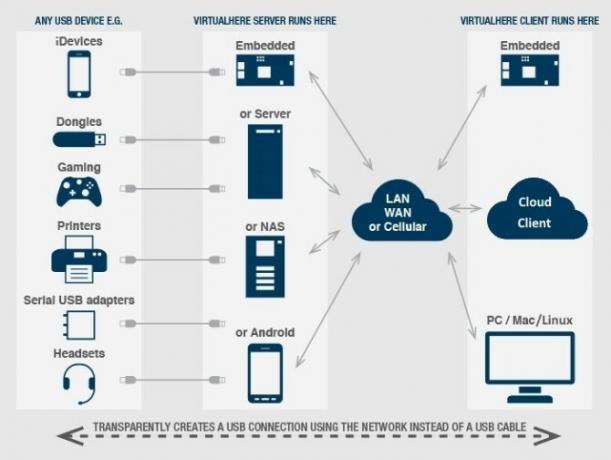
Teh programov je kar nekaj in težko je izbrati pravega za vas. V večini primerov gre za tri dejavnike: ceno, koliko različnih vrst operacijskih sistemov potrebujete in koliko USB naprav morate povezati.
Tu je kratek pregled, kaj lahko pričakujete v najbolj priljubljenih programih:
- Vsi programi so plačani, razen enega odprtega programa.
- Večina programov ponuja brezplačno preizkusno obdobje.
- Cena se poveča za koliko USB vrat, ki jih želite povezati.
- Oddaljen dostop do namizja Kako uporabljati povezave z oddaljenim namizjem Kot IT ProČe delate v oddelku za informacijsko tehnologijo podjetja, ki ima notranje omrežje, so verjetnosti, da ste morali oddaljeno namizje uporabiti enkrat ali dvakrat. Oddaljeno namizje je ... Preberi več je podprto v vsem tem, čeprav je nastavitev na trenutke lahko zapletena.
Testirali smo šest najboljših programov USB prek Etherneta ali Wi-Fi:
- USB / IP: Windows in Linux. Samo brezplačen program. V naših testih tega nismo mogli uporabiti, vendar je najprej treba najprej poskusiti brezplačno aplikacijo.
- USB prek Etherneta: Samo za Windows. Stroškovno učinkovit.
- USB prek omrežja: Windows in Linux. Drago.
- FlexiHub: Samo gostiteljska naprava Windows, vendar lahko vsaka platforma oddaljeno dostopa do USB gostitelja Windows. Najlažja namestitev. Stroškovno učinkovito, saj je cena aktivnih povezav, ni skupno število naprav, na katerih je nameščen FlexiHub. Zavarujte s 256-bitnim šifriranjem.
- Omrežna vrata USB: Windows, Linux ali Mac gostiteljska naprava. Najzmogljivejša namestitev ni zapletena. Izdelal ga je isti razvijalci kot FlexiHub, zato lahko poleg tega uporabite vmesnik FlexiHub. Zavarujte s 256-bitnim šifriranjem.
- VirtualHere: Podprte gostiteljske naprave Windows, Linux, Mac, NAS in Android. Neizkušen zaradi napake v naši napravi, vendar spletni pregledi kažejo, da deluje dobro. Daleč najcenejša možnost.
Kaj lahko storite z USB prek Etherneta?
Veliko! Tu je nekaj primerov, ki jim sledijo globlje razlage, kako narediti vsakega posebej:
- Dajte podatke USB pogona v vse računalnike
- Odklenite več računalnikov z eno samo tipko USB
- En Bluetooth ali Wi-Fi ključ za katero koli napravo, ki jo potrebuje
- Dajte tiskalnik v skupno rabo z več računalniki
- Poglejte, kaj se dogaja na povezani spletni kameri
- En projektor, ki ga lahko vsak prenosnik uporablja v kliku
- Uporabite eno tipkovnico in miško za kateri koli računalnik
1. Skupna raba podatkov USB pogona v vseh računalnikih
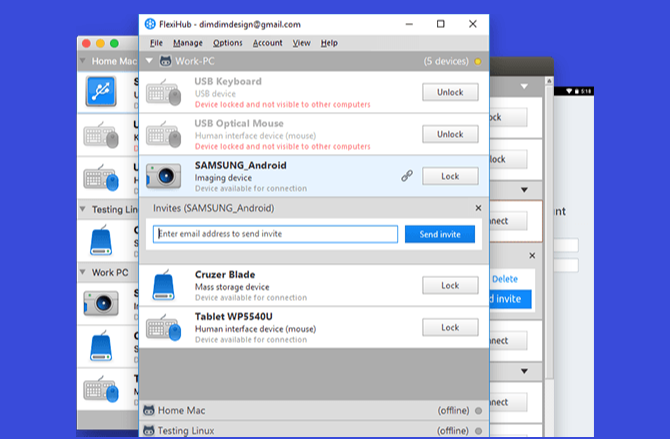
To je osnovna funkcija, ki jo večina ljudi želi odklepati, deluje pa tudi najbolje. Priključite bliskovni pogon USB in prikazal se bo v vaši programski opremi. Kliknite »Skupna raba« in nato lahko vsak v vašem omrežju LAN ali oddaljenem namiznem omrežju prebere ali kopira njegovo vsebino kot vsak običajni pogon USB.
Toda funkcija je tam, kjer se podobnost ustavi. Ne boste dosegli enake hitrosti kot hitri bliskovni pogon USB 5 najhitrejših in najboljših USB 3.0 pogonov FlashKateri so najhitrejši USB 3.0 bliskovni diski, ki jih lahko kupite? Tu je pet najboljših, od 20 do 200 dolarjev. Preberi več ko ga uporabljate prek omrežja. V resnici bo verjetno veliko počasneje kot običajno, zato bodite pripravljeni na daljše čakalne dobe.
2. Odklenite več računalnikov z enim samim USB ključem

Delovna okolja pogosto potrebujejo nekoliko dodatne zaščite. Lahko dobiš dvofaktorska overitev prek ključa USB.
Večina zgoraj omenjenih programov vam omogoča, da za odklepanje ali overjanje drugega računalnika uporabite ključ USB, priključen v gostiteljski računalnik. To je dober način zaklepanja celotnega omrežja, tako da odstranite tudi en ključ.
3. En vmesnik Bluetooth ali Wi-Fi za katero koli napravo, ki jo potrebuje

Namizni računalniki pogosto nimajo možnosti brezžične povezave v obliki vgrajenega Wi-Fi adapterja ali Bluetooth. Zdaj lahko en sam ključ na gostiteljski napravi omogoči vsakemu drugemu računalniku v omrežju.
Bluetooth ključi ne delujejo brezhibno z vsemi zgornjimi programi. FlexiHub in USB Network Gate sta bila v naših testih odlična in vredna priporočila. Toda to še vedno ne bo rešilo inherentnega težave slabih ključkov 3 razloge, da je vaša hitrost in zmogljivost Dongle Wi-Fi zaničDongle Wi-Fi so odlični pri zagotavljanju povezljivosti z napravo brez omrežja. Vendar ne izpolnjujejo vedno pričakovanja. Tu so trije razlogi, da vaš Wi-Fi ključ zanič - in kako jih odpraviti. Preberi več .
4. Skupna raba tiskalnika z več računalniki
Te dni Wi-Fi je v tiskalnikih nujno in to je preprost način, da v svoji majhni pisarni natisnete karkoli.
Ampak v primeru, da še vedno niste vstopili za brezžični tiskalnik, lahko ga delite po omrežju 3 najlažja načina za skupno rabo tiskalnika prek omrežjaSvoj en tiskalnik lahko delite z več osebnimi računalniki v lokalnem omrežju. Pojasnjujemo, kako to nastaviti v sistemu Windows. Pokažemo vam tudi alternativne načine skupne rabe tiskalnika. Preberi več z uporabo USB prek Etherneta.
5. Oglejte si, kaj se dogaja s povezano spletno kamero

Ti lahko uporabite spletno kamero za nadzor doma S pomočjo teh orodij uporabite spletno kamero za nadzor domaImeti lastni sistem za nadzor doma lahko močno odvrača od morebitnih vsiljivcev, vohljanja sostanovalcev ali frustriranih sodelavcev. Tu je 6 odličnih možnosti za izdelke za nadzor na spletnih straneh, ki jih lahko uporabite danes! Preberi več že, torej kako si ogledate vsebino katere koli spletne kamere, povezane v vaše omrežje. Ali pa ga morda celo uporabite kot navadno spletno kamero!
Predvajanje posnetkov spletne kamere na zaslonu računalnika je nekoliko težavno, vendar tudi ni preveč težko, saj je to Vodnik FlexiHub kaže. Obstaja a veliko lahko storite s spletno kamero 10 načinov, kako lahko uporabite svojo spletno kamero, o kateri še niste razmišljaliS to spletno kamero lahko dosežete presenetljivo količino, zato si oglejmo nekaj načinov, na katere morda ne bi pomislili. Preberi več , zato se ne bojite biti kreativni.
6. En projektor, ki ga lahko vsak prenosnik uporablja v kliku
Vsi ste sedeli v konferenčni sobi. Na projektor je priključen prenosni računalnik ene osebe. Če kdo drug želi, da na zaslon nekaj odseva, USB Over Ethernet omogoča vsem, ki se nahajajo v omrežju, brezžično povezati projektor.

Torej dobite dober projektor Najboljši projektorji za vaš pametni telefon, tablični računalnik ali prenosni računalnikIščete najboljše projektorje naokoli? Za vse proračune smo zaokrožili nekaj najboljših projektorjev za vaš pametni telefon, tablični računalnik ali prenosnik! Preberi več za vašo pisarno in jo začnite preprosto deliti na sestankih. Preden aktivirate zaslon, ne pozabite zapreti okna rudnika.
7. Uporabite enojno tipkovnico in miško za več računalnikov

Če v domačem omrežju uporabljate USB prek Etherneta, potem to še niste pomislili. Z eno kombinacijo tipkovnice in miške na vaši gostiteljski napravi lahko upravljate kateri koli računalnik.
Ni tako učinkovit kot druge možnosti izklopite KVM stikalo za več osebnih računalnikov Zakaj ne potrebujete daljšega stikala KVM za nastavitve več računalnikovČe imate več kot en računalnik, lahko stikalo KVM poveča vašo produktivnost. Tukaj je opisano, kako uporabljati programsko opremo KVM za nastavitev sistema z več računalniki. Preberi več , ampak hej, če že imate USB prek Etherneta, zakaj ga ne bi uporabljali?
Mihir Patkar piše o tehnologiji in produktivnosti, ko ga ne čaka ponovni tek.


